通过创建 Wifi 热点来共享 V2ray 代理
Contents
前言
V2ray 可以通过局域网共享代理,但是这要求在另一台设备上配置这个代理的 IP 地址和端口号,而有些设备不支持自定义这些代理配置,所以我想尝试一下直接创建一个翻墙用的 Wifi 热点。
本文用于记录我的折腾过程和一些注意事项。
通过手机创建热点
准备
- 一台已 root 的安卓机
- VPN Hotspot (Play Store/GitHub)
配置
- 在手机上连接 V2ray,检查一下节点能不能通。
- 在手机设置里面配置一下热点的相关信息。
- 打开 VPN Hotspot,进入 Settings,关闭 Tethering hardware acceleration。
- 在 VPN Hotspot 中,进入 Tethering,打开 Wi-Fi hotspot,并开启共享。

这种做法的最大优点就是非常便携,但是缺点也很明显,首先你需要一台已 root 的安卓机,其次很多手机的热点只能用流量不能用 Wifi。
通过电脑创建热点
准备
- 一台运行 Windows 且能够开启热点的 PC。
- SSTap 1.0.9.7
- Connectify Hotspot
配置
配置 SSTap
首先调整一下设置里面的东西,点一下齿轮按钮,然后点“设置”。以下是我的设置,仅供参考:

打开 V2rayN,在参数设置里面有一个本地监听端口,检查一下这里设置的参数,后面要用。
我设置的是 1080,协议为 socks 协议:

接下来在 SSTap 主界面中,点击“添加HTTP/SOCKS4/SOCKS5”

然后设置一下这里的参数,协议为 socks5,IP 为 127.0.0.1,端口为刚刚在 V2rayN 的设置里看到的那个参数,这里是 1080

保存设置,在主界面中选择“不代理中国IP”,然后连接

配置虚拟网卡
在系统设置里打开移动热点

就在这个界面的右上角有个“更改适配器选项”,点进去,可以看到一个新的网卡“SSTAP 1”,热点的虚拟网卡名为“本地连接* 2”

接下来将“SSTAP 1”共享到“本地连接* 2”

然后打开手机,连接上这个热点,就可以实现科学上网了。
这里需要注意的是,当不使用 SSTap 时(即断开 SSTap 连接时),需要将你当前有网络的网卡设置共享给热点虚拟网卡,否则这个热点将不能接入互联网。比如这里就是要将“WLAN”这个网卡按照同样的方式共享给“本地连接* 2”
Connectify Hotspot
系统内置的热点不太稳定,除了通过配置虚拟网卡外,还可以直接用 Connectify Hotspot。
在配置好 SSTAP 后,打开 Connectify Hotspot,点击 Wi-Fi热点,选择 SSTAP 创建的适配器,然后启动热点。
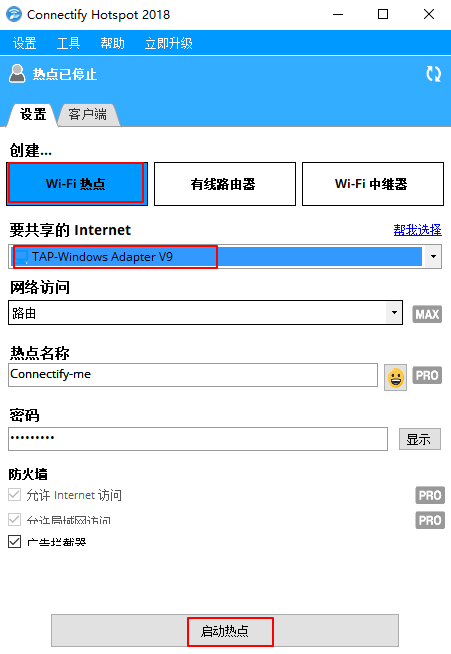
这种共享热点的方式需要让一台 PC 始终处于开机状态,我这里正好有一台比较老的跑 Windows 的 PC 可以用来当热点,所以比较适合我。如果你想用你的树莓派来干这事的话,可以参考这篇文章:透明代理(TPROXY)